 |
Developer: Snipping Tool++ |
| OS: Windows 7, 8, 10, 11 | |
| Lisensi: Freeware | |
| Ukuran: 4MB | |
Snipping Tool++ adalah software yang dapat membuat dan menyimpan screenshot. Apa pun yang ditampilkan pada layar dapat ditangkap sebagai gambar seperti halaman website, dokumen Word, foto Instagram, postingan forum, dan adegan film yang sedang anda tonton.
Snipping Tool++ juga merangkap sebagai uploader yang dapat mengunggah screenshot secara otomatis ke website yang anda pilih sebelumnya melalui jendela preferensi. Untuk mempercepat proses upload, Snipping Tool++ menyediakan pula sebuah fitur untuk mengkompres gambar yang juga dilakukan secara otomatis.
Fitur-Fitur Snipping Tool++
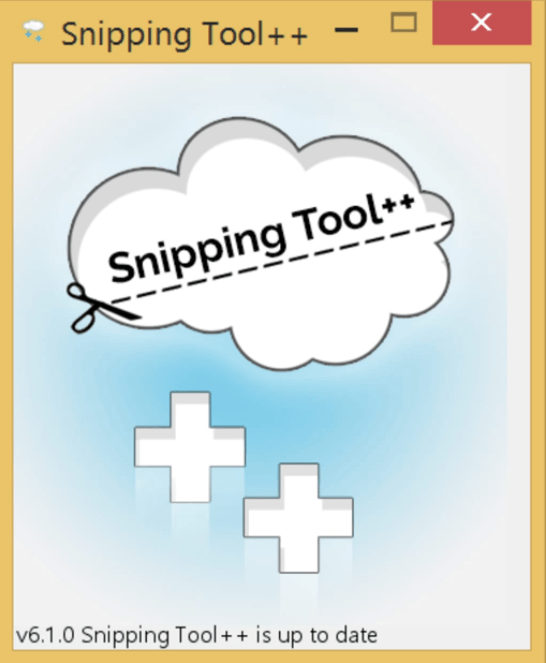
Mengambil screenshot secara full screen
Butuh setidaknya dua kali klik untuk menangkap layar secara penuh jika anda melakukannya dengan menggunakan mouse, yaitu dengan cara klik kanan pada icon Snipping Tool++ yang terletak pada area notifikasi, lalu memilih Save, dan disusul dengan mengklik Screenshot.
Mengambil screenshot secara selektif
Snipping Tool++ dapat membatasi pengambilan screenshot hanya pada area yang sudah anda seleksi. Fitur ini disebut Snippet. Begitu anda menjalankan Snippet, kursor mouse akan langsung berubah menjadi tanda panah berwarna kuning yang disertai dengan sebuah jendela preview berukuran kecil. Jendela preview tersebut berfungsi untuk membantu presisi dalam menyeleksi area.
Untuk menyeleksi area pada layar, pertama-tama arahkan kursor pada bagian layar yang ingin anda ambil screenshot-nya, lalu klik dan tahan tombol mouse sebelah kiri sambil menyeret kursor. Pada saat itulah anda akan melihat sebuah frame berbentuk kotak. Seret kursor sampai kotak tersebut memenuhi area yang ingin anda seleksi, lalu tekan Enter pada keyboard untuk mengambil screenshot.
Meninjau screenshot
Semua screenshot yang diambil dengan menggunakan Snipping Tool++ disimpan di dalam menu Capture Viewer. Screenshot ditampilkan secara berurutan sesuai dengan waktu pengambilannya.
Di bagian atas pada Capture Viewer, anda dapat melihat pada tanggal berapa dan pukul berapa setiap screenshot diambil. Tertera pula empat tombol, yaitu Copy, Edit, Open, dan Delete. Mengenai tombol Open, tombol tersebut tidak untuk membuka gambar, melainkan untuk membuka folder yang menyimpan semua screenshot tersebut.
Mengedit screenshot
Ada sebuah editor sederhana di dalam Snipping Tool++ yang dapat anda gunakan untuk menambahkan garis, kotak, lingkaran, dan teks pada screenshot.
Download Snipping Tool++ Terbaru
Setiap screenshot dapat diupload secara manual dan secara otomatis. Sayangnya hanya ada dua website yang didukungnya, yaitu Imgur.com dan Stppl.us. Selain itu, gambar screenshot juga dapat anda upload melalui FTP. Untuk upload screenshot secara manual, anda harus melakukannya melalui jendela Capture Viewer. Jika anda ingin upload gambar lain selain screenshot, anda bisa melakukannya melalui Multi Image Uploader.
Untuk upload screenshot secara otomatis, klik kanan pada icon Snipping Tool++ di area notifikasi, lalu pilih Upload. Selanjutnya lakukan pengambilan screenshot seperti biasanya. Begitu anda selesai mengambil screenshot, gambar screenshot tersebut akan langsung diupload oleh Snipping Tool++. Download Snipping Tool++ terbaru dan gratis melalui link dibawah ini:
Editor: Muchammad Zakaria
Jangan sampai ketinggalan informasi terkini seputar teknologi dan tutorial terbaru dari Nesabamedia.com:









 Click to vote
Click to vote




